6 strumenti online gratuiti per rimuovere lo sfondo dalle GIF
Graphics Interchange Format, o GIF, è un formato immagine ampiamente utilizzato su Internet per visualizzare semplici animazioni.
Potresti voler aggiungere una GIF animata al tuo sito web per renderlo più attraente, ma potresti scoprire che lo sfondo di quella GIF stona con quello del tuo sito: una situazione piuttosto frustrante. Se ti sei trovato in questa situazione difficile e hai voglia di rimuovere lo sfondo dalla GIF, sei nel posto giusto. Questa pagina è pensata per rispondere a questa preoccupazione. Nelle sezioni successive, ti mostreremo 6 dispositivi per la rimozione di sfondi GIF gratuiti online. Leggi i seguenti contenuti per sapere come rimuovere gratuitamente lo sfondo dalla GIF. Andiamo.
Perché usare GIF
Un file GIF può contenere più immagini in un unico file e utilizzare una tecnica di compressione per ridurre le dimensioni del file di ciascuna immagine. Pertanto, può mostrare una breve animazione, come un video, ma con una dimensione del file molto più piccola rispetto a un file video. Questo è il suo principale vantaggio e il motivo per cui GIF è così ampiamente utilizzato su Internet.
Aggiungere GIF animate al tuo sito può renderlo più dinamico e attraente. Se i tuoi siti sono pieni di elementi statici, l'inclusione di animazioni può essere una strategia efficace per migliorarne l'impatto visivo. Tuttavia, temi che i file video, di grandi dimensioni, possano rallentare la velocità di caricamento del tuo sito. In tal caso, le GIF sono la scelta migliore, grazie alla loro capacità di fornire animazioni senza compromettere i tempi di caricamento.
Inoltre, le GIF possono essere utilizzate anche come loghi animati, che catturano più facilmente l'attenzione delle persone. Vengono utilizzati anche nei tutorial online, presentando chiaramente i passaggi complessi.
Perché rimuovere lo sfondo GIF
Immagina di utilizzare una GIF come logo animato e di scoprire che il suo sfondo stona con quello del tuo sito web. Questo può essere fastidioso. Pertanto, ti consigliamo di rimuovere lo sfondo dalla GIF in modo che possa essere utilizzato ovunque tu voglia.
Alcuni dispositivi per la rimozione di sfondi GIF gratuiti online
Esistono diversi dispositivi per la rimozione dello sfondo per GIF su Internet, che differiscono tra loro sotto diversi aspetti. Nel seguente contenuto, te ne presenteremo 6, ti spiegheremo rispettivamente le caratteristiche e i passaggi per utilizzarli e faremo un confronto e un consiglio per te. Adesso andiamo a vedere i dettagli.
1.EZGIF
EZGIF è uno strumento web che ti consente di eseguire varie semplici modifiche a una GIF e la rimozione dello sfondo per GIF è inclusa nella sua utilità Effetti.
Dal nome puoi capire che fornisce solo funzioni semplici. Può rimuovere solo un colore da una GIF, ovvero un dispositivo di rimozione GIF bg solo per GIF con sfondo a tinta unita. Per rimuovere un determinato colore bisogna inserire il codice esadecimale di un colore, una sfida complicata per un principiante.
E per coloro a cui piace la pagina web moderna ed elegante, il suo design sembra poco attraente con la sua interfaccia obsoleta e non intuitiva.
Se hai una GIF con uno sfondo in tinta unita, prova i seguenti passaggi per ottenere una GIF con uno sfondo trasparente.
- Passo 1. Vai su EZGIF e selezionalo effetti utilità.
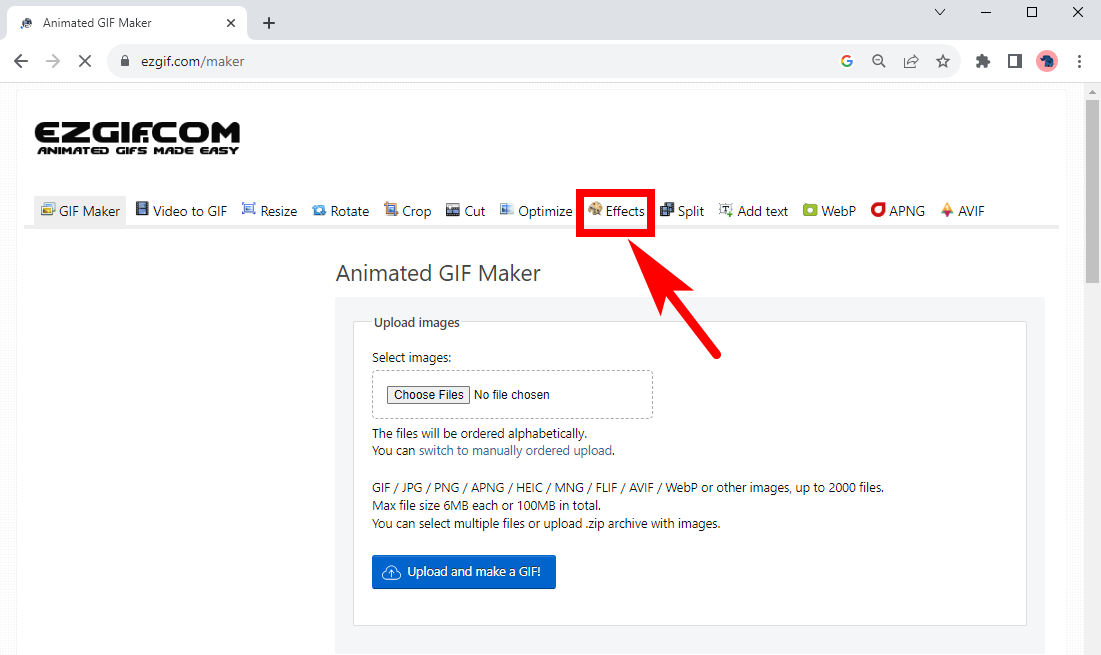
- Passo 2. Carica un file GIF nel file effetti pagina. Puoi fare clic su Scegli il file per scegliere il file dal tuo dispositivo o incollare l'URL GIF nella casella di input. Quindi, fare clic su Caricare per caricare il file.
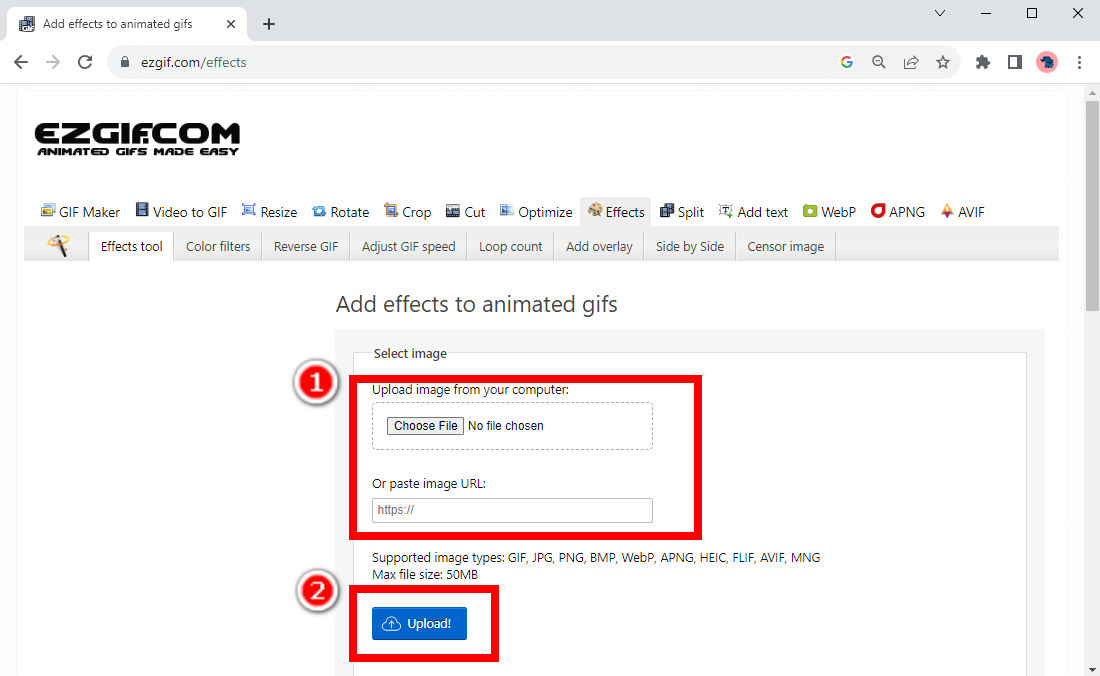
- Passo 3. Una volta terminato il caricamento, ci sarà una pagina di modifica. Scorri verso il basso e troverai a Sostituisci il colore con la trasparenza attrezzo. Offre tre opzioni di bianco, nero e personalizzato tra cui scegliere un colore. Scegli nero o bianco oppure inserisci il codice esadecimale di un determinato colore per rimuovere lo sfondo colorato dalla GIF animata.
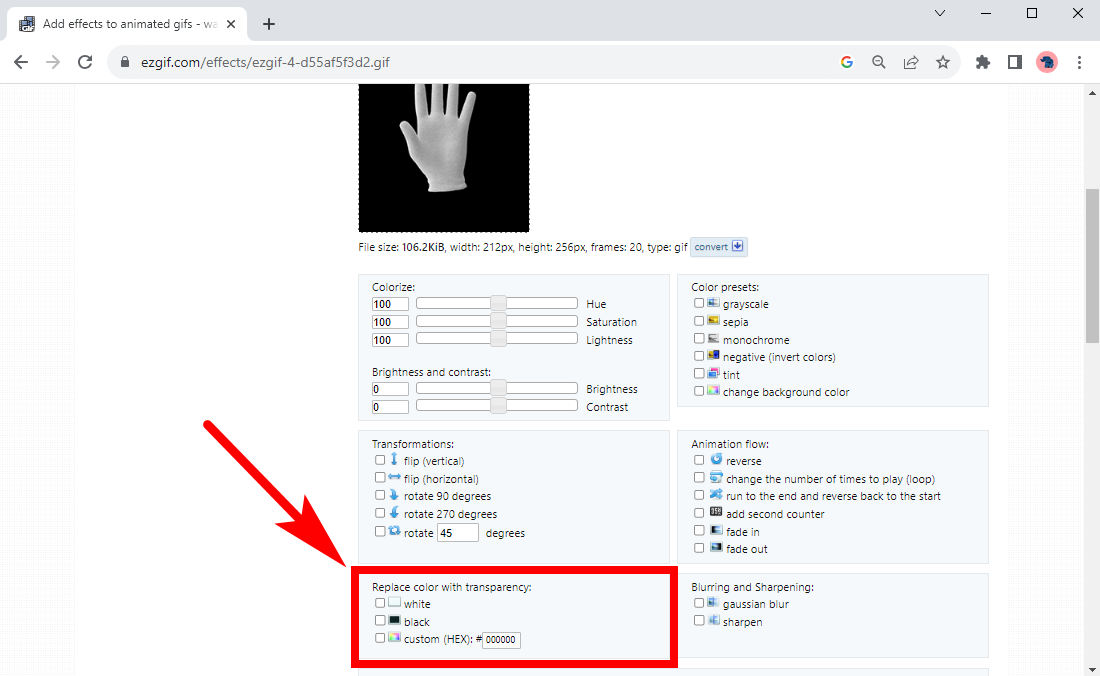
- Passo 4. Dopo aver scelto (o inserito) un colore, scorri la pagina verso il basso e premi il pulsante Applica selezionato pulsante, un'immagine elaborata apparirà in una casella sottostante. Premi Salva in basso a destra per salvare la GIF con sfondo trasparente sul tuo dispositivo.
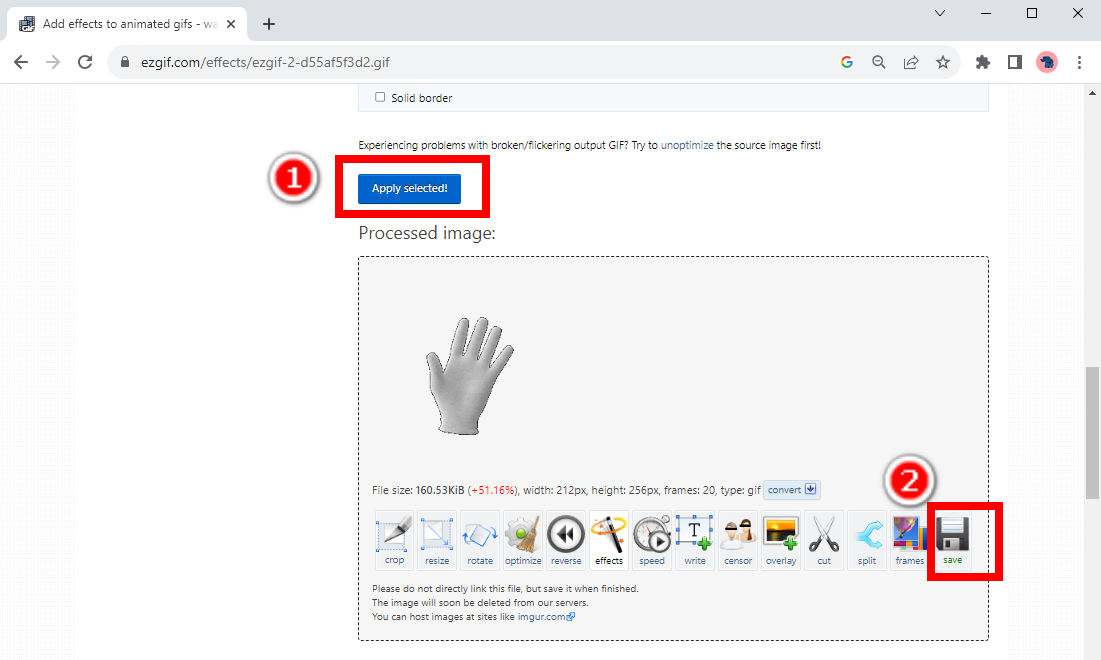
2. Strumenti GIF online
Strumenti per le gif in linea, proprio come dice il nome, ti offre un gran numero di utili utilità per creare o modificare una GIF. Qui presenteremo il suo strumento Rimuovi sfondo GIF.
Come il sito precedente, supporta solo la rimozione di un singolo colore, ovvero la rimozione dello sfondo da GIF con sfondo in tinta unita. Ma non riuscirà a rendere trasparente la GIF se la GIF ha uno sfondo con vari colori. Questo strumento ti consente di scegliere un colore da una tavolozza di colori, il che è migliore rispetto all'utilizzo di un codice esadecimale. Sebbene il suo design web possa essere in qualche modo antiestetico, è relativamente facile da capire e utilizzare. Ecco i passaggi per rimuovere lo sfondo dalla GIF online con esso.
- Passo 1. Vai al suo sito web e fai clic sulla casella grigia per caricare una GIF (con sfondo a tinta unita) dal tuo dispositivo.
In alternativa, puoi trascinare e rilasciare un file nell'area designata.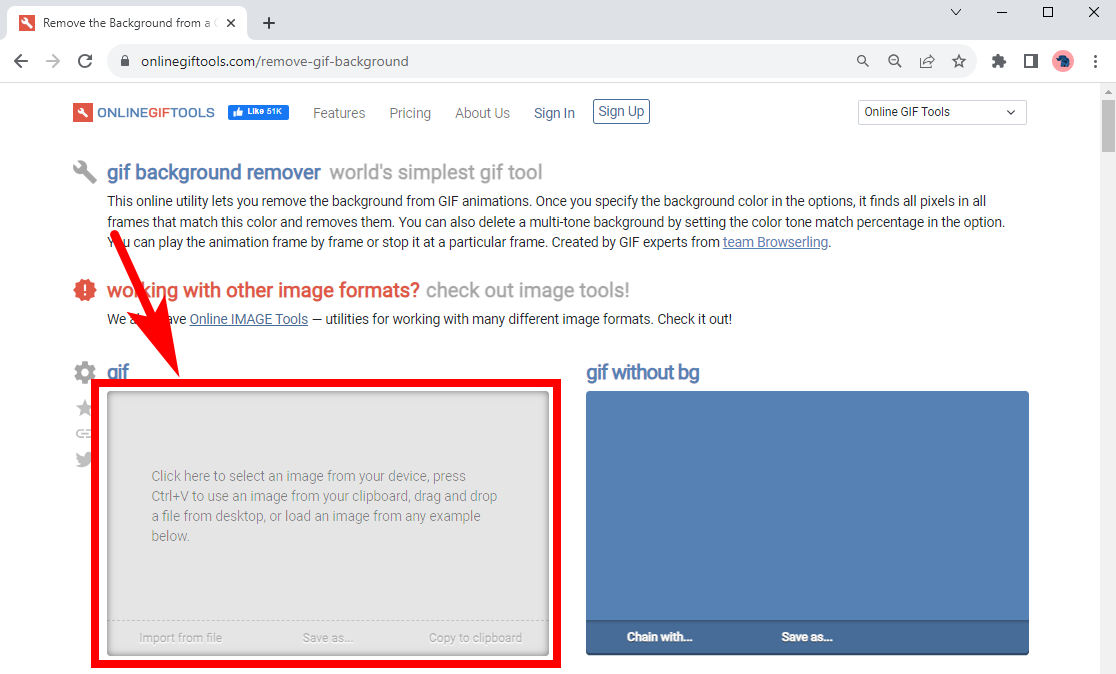
- Passo 2. Clicca sul Colore di sfondo opzione e seleziona il colore di sfondo dalla finestra pop-up. Per abbinare il colore di sfondo dell'immagine che carichiamo, localizziamo la zona nera per rimuovere lo sfondo nero dalla GIF. Infine, fare clic su Salva con nome sotto il riquadro a destra per scaricare la GIF con sfondo trasparente.
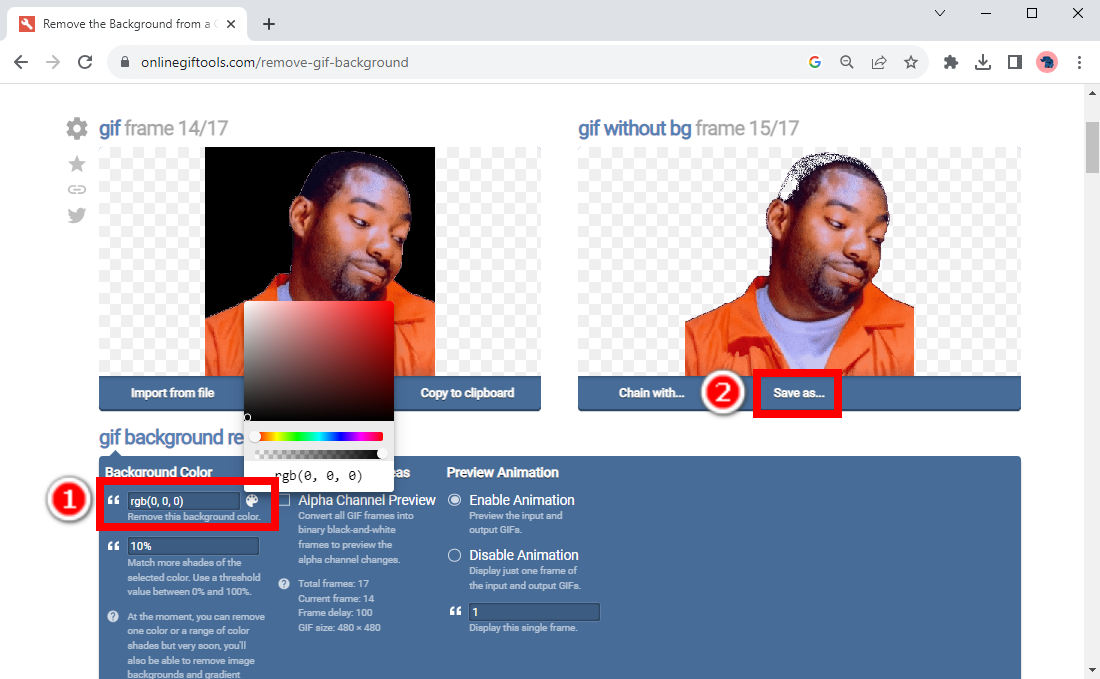
3. Luna Pic
LunaPic potrebbe essere uno degli editor di immagini online più professionali. Una volta caricata un'immagine qui, puoi modificarla con vari potenti strumenti proprio come fai con un editor di foto professionale.
Tuttavia, la sua funzionalità di rimozione dello sfondo GIF è relativamente limitata. Come i primi due strumenti web, può rendere la GIF trasparente solo quando lo sfondo di una GIF è sufficientemente semplice. Puoi anche provarlo con GIF con sfondi intricati, ma sarà un compito impegnativo, a volte fastidioso.
I passaggi su come rendere trasparente la GIF in LunaPic sono mostrati di seguito con aiuti visivi.
- Passo 1. Visita LunaPic e ha colpito l' Caricare pulsante per scegliere una GIF dal tuo dispositivo.
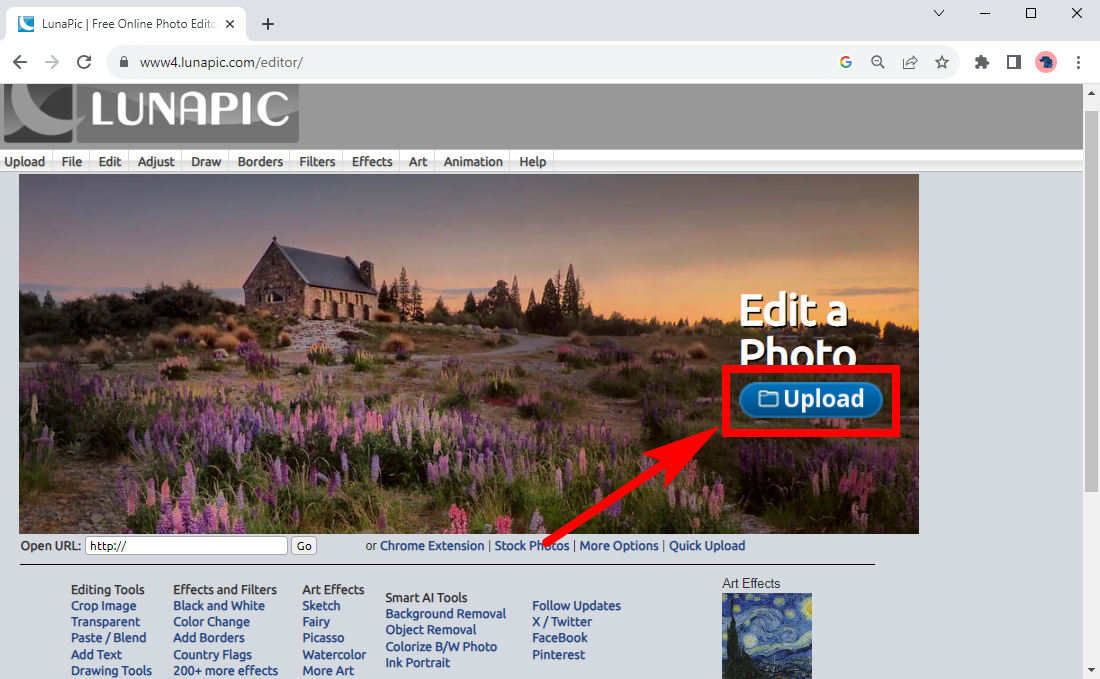
- Passo 2. Dopo che il file è stato caricato, ci sarà una pagina con diverse opzioni di modifica per te. Scegliere Strumenti di rimozione dello sfondo.
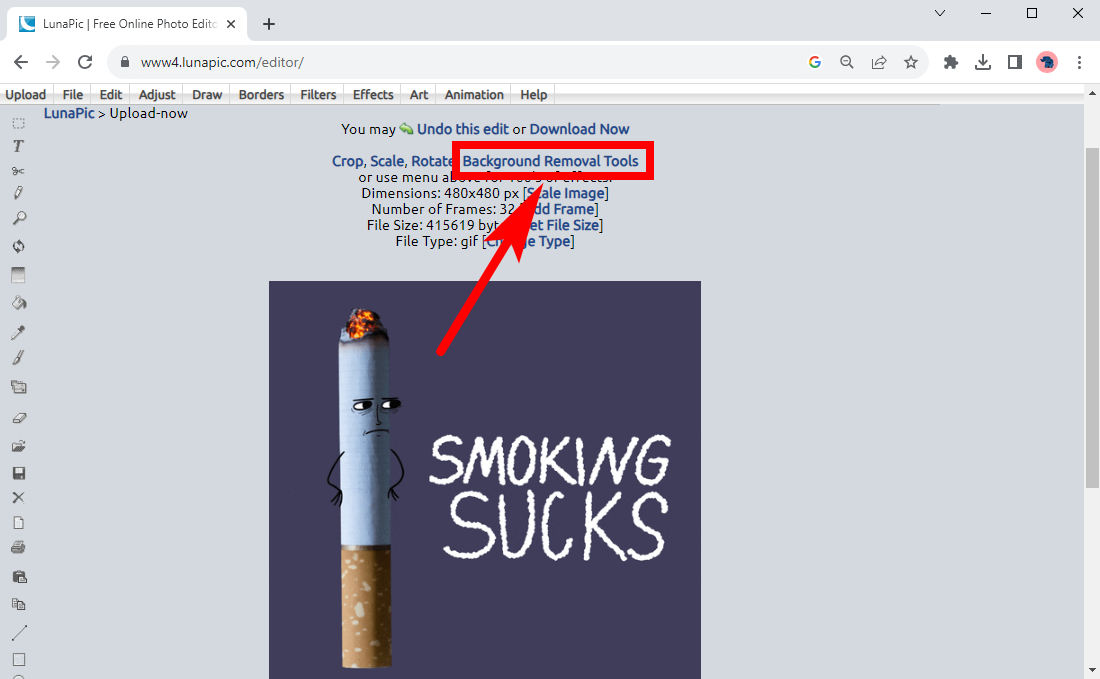
- Passo 3. LunaPic dispone di diversi strumenti per rimuovere lo sfondo. Qui usiamo Rimozione dello sfondo per loghi e grafica, l'unico che può rimuovere lo sfondo dalla GIF.
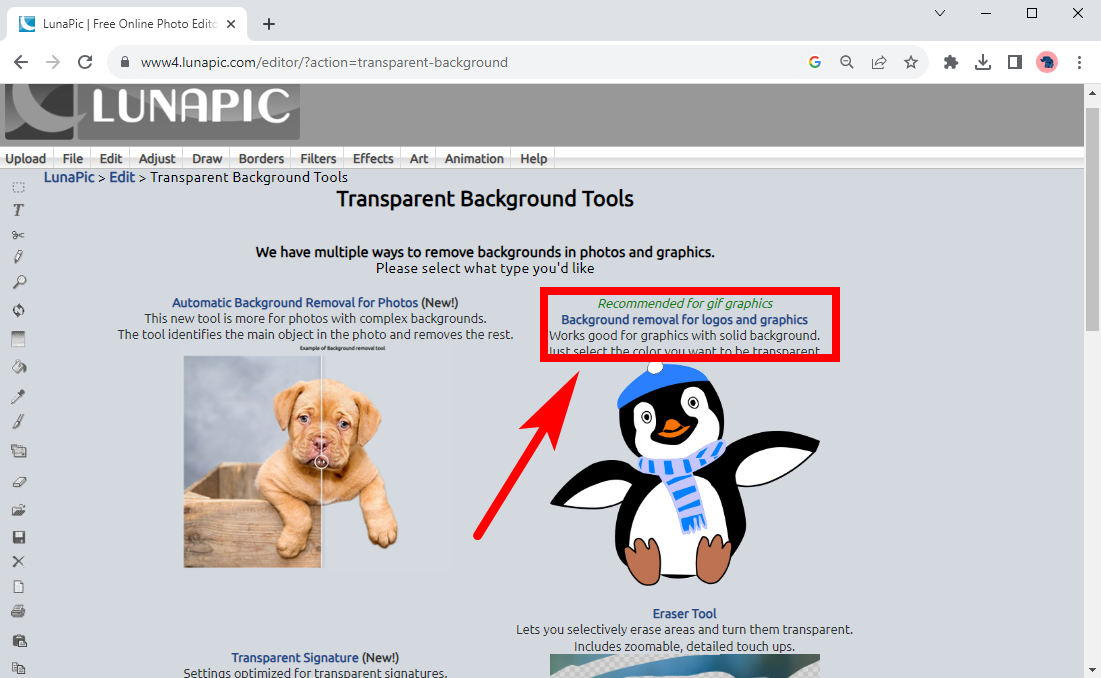
- Passo 4. Quindi, nella pagina di modifica, fai clic sullo sfondo per rimuovere il colore di sfondo dalla GIF. Come puoi vedere, non è così soddisfacente. Puoi colpire Ricomincia da capo per rendere trasparente un'altra area e fare nuovamente clic per rimuovere altre aree di sfondo. Se hai finito, clicca su Risparmi.

4. OIE
OCA, l'editor di immagini online gratuito, è un altro potente editor di immagini che ti consente di modificare qualsiasi immagine in modo professionale. E la sua potenza vale anche per le GIF animate. Ha un dispositivo di rimozione dello sfondo per GIF con vari sfondi. Sia che una GIF abbia uno sfondo semplice e solido o uno coinvolto, puoi rendere la GIF trasparente con alcuni semplici passaggi.
I passi sono come segue.
- Passo 1. Visita OCA e cliccare su CARICA UN'IMMAGINE pulsante per scegliere una GIF animata dal tuo dispositivo.
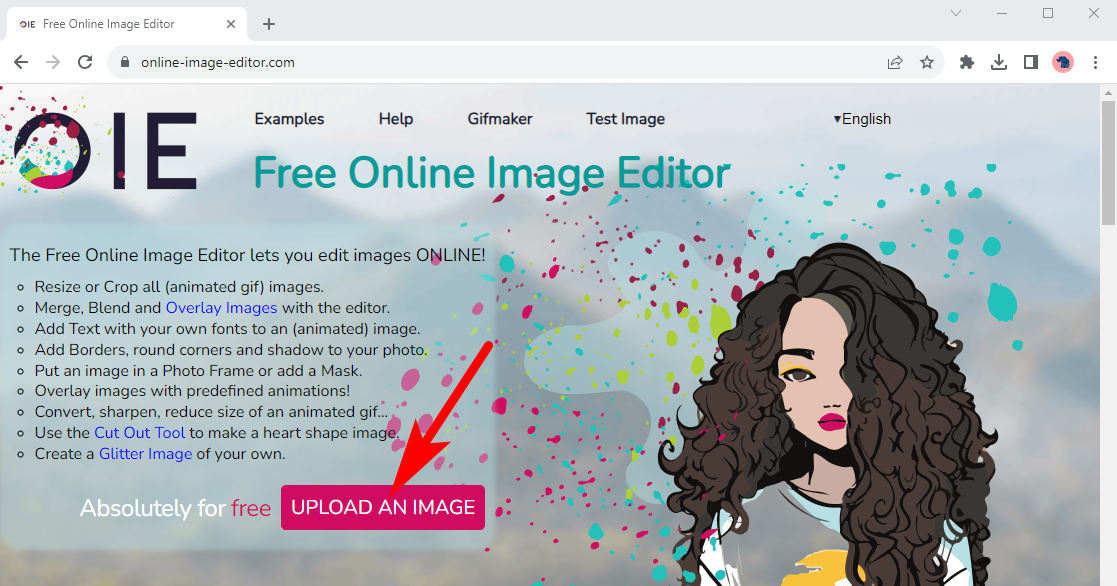
- Passo 2. Colpire Tecnologia > Trasparenza per utilizzare la rimozione sfondo GIF.
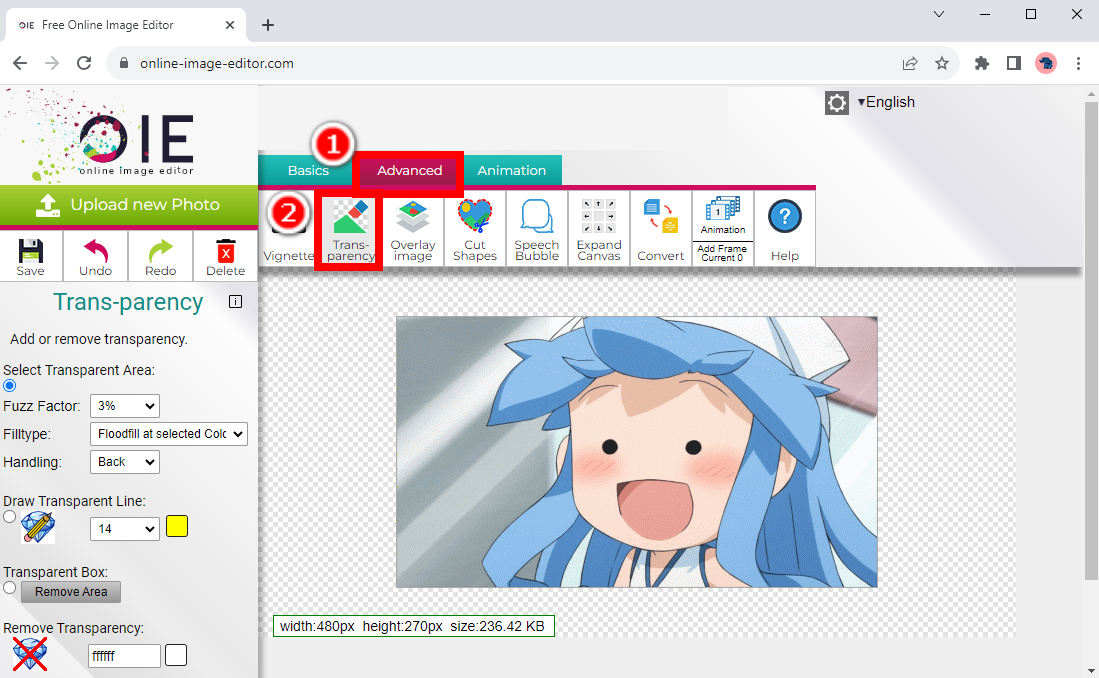
- Passo 3. Sul lato sinistro c'è un pannello Trasparenza che fornisce diverse modalità per rendere lo sfondo trasparente. La modalità predefinita è Seleziona area trasparente, mediante la quale si fa clic su un'area colorata sullo sfondo per renderla trasparente. Continua a fare clic su aree di colore diverso finché non rimuovi tutti i colori di sfondo per ottenere una GIF con sfondo trasparente.
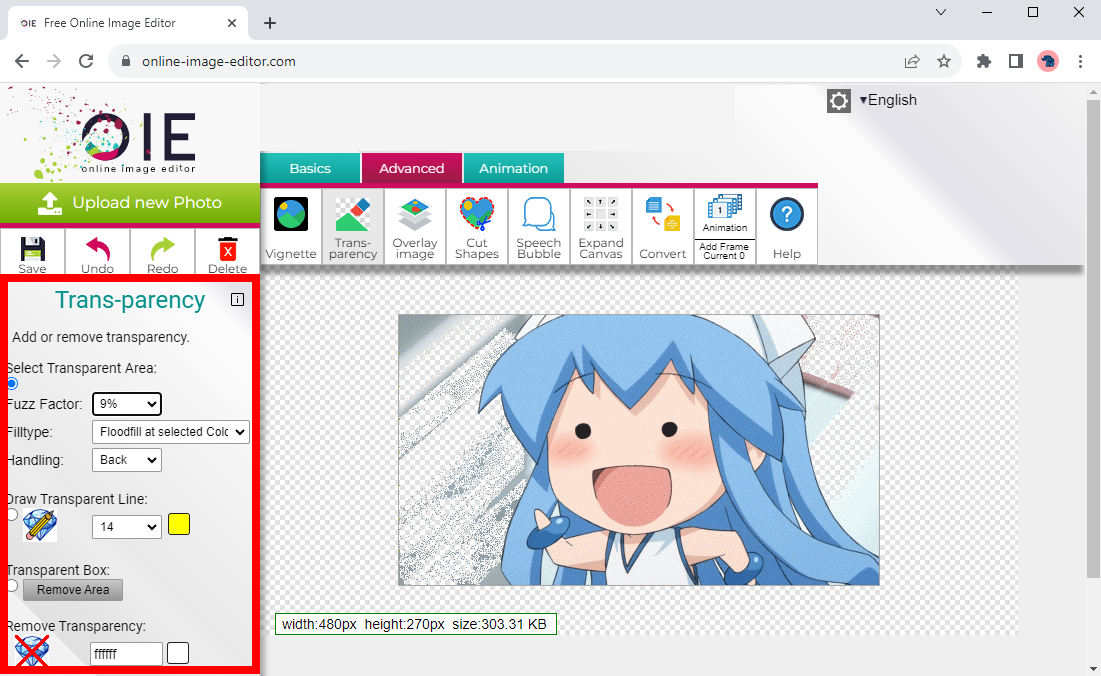
- Passo 4. C'è un'altra modalità chiamata Disegna una linea trasparente. Selezionalo e disegna con il mouse l'area in cui desideri rimuovere. Ovunque disegni sarà reso trasparente.
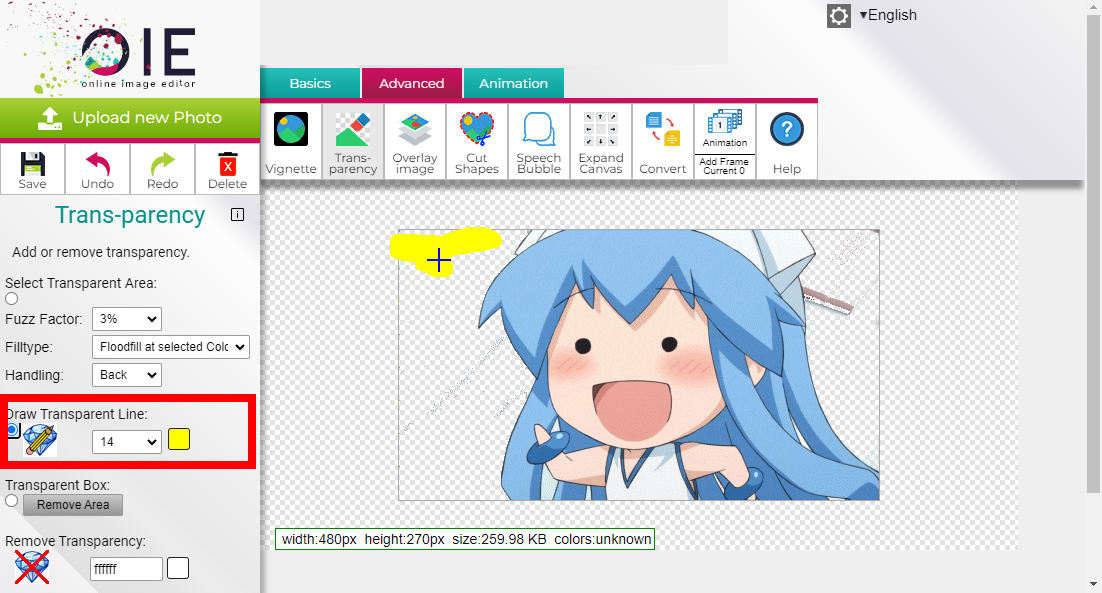
- Passo 5. Scegliendo la modalità Casella trasparente, puoi racchiudere un'area indesiderata con una casella rettangolare e ridimensionare la casella per rimuovere l'area in modo più accurato. Una volta selezionata un'area, fare clic su Rimuovi zona per renderlo trasparente.
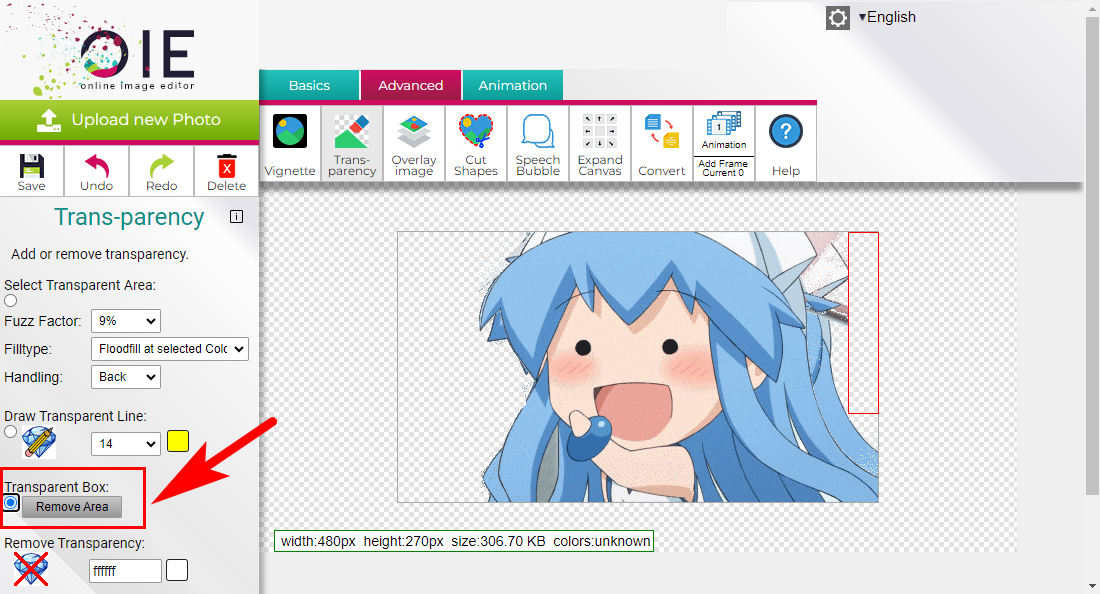
- Passo 6. Con i passaggi precedenti, puoi rimuovere con precisione lo sfondo dalla GIF con OIE. Poi finalmente, colpisci Risparmi per scaricare la GIF animata trasparente.
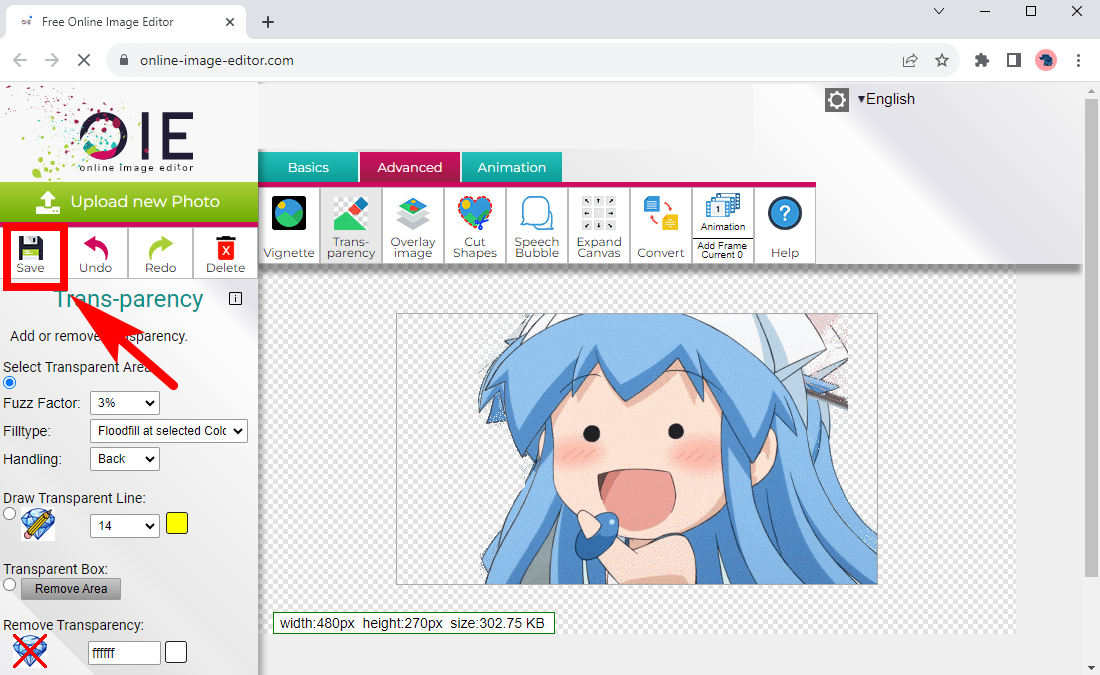
5. Annulla schermo
Unscreen è un potente editor video online. Non solo può eliminare gli sfondi dai video consentendo modifiche aggiuntive, ma può anche rimuovere in modo preciso ed efficiente lo sfondo dalle GIF. E può gestire bene sia sfondi semplici che complessi.
Ha molti vantaggi. A differenza dei precedenti, questo strumento online per la rimozione dello sfondo GIF ha un'interfaccia intuitiva dallo stile moderno, che piace e ti dice chiaramente cosa fare dopo. Inoltre, è uno strumento automatico e veloce. Ti basta un clic per caricare i file per rimuovere lo sfondo dalle GIF online in pochi secondi, senza operazioni manuali o tempo aggiuntivo richiesto.
In due semplici passaggi è possibile fare tutto.
- Passo 1. Vai su Unscreen, clicca su Carica clip pulsante e scegli un file GIF dal tuo dispositivo.
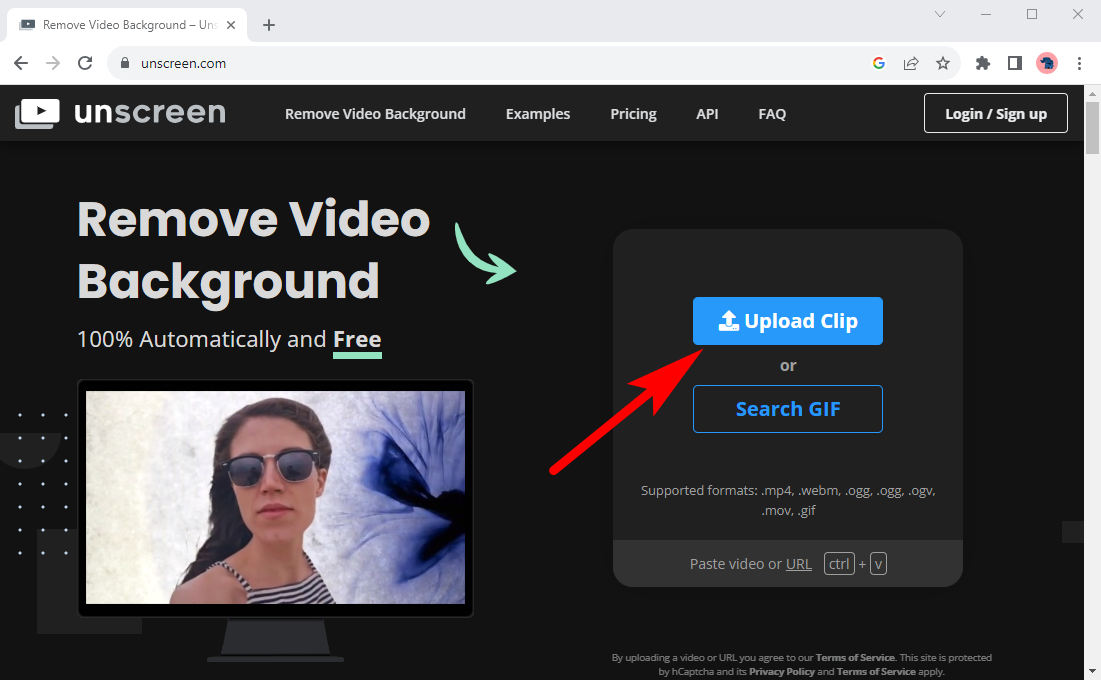
- Passo 2. Attendi alcuni secondi di caricamento ed elaborazione. Quindi vedrai una GIF con sfondo trasparente nella pagina dei risultati. Colpo Scaricare per salvarlo sul tuo dispositivo.
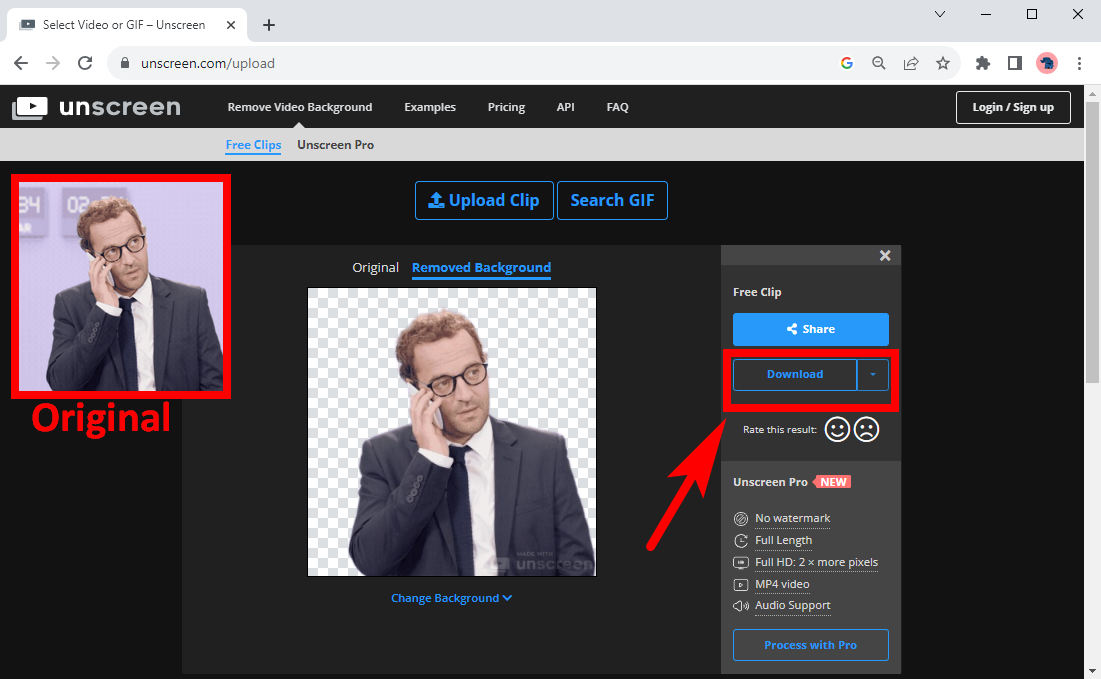
6. Video
Vidio è una piattaforma di editing video online basata sull'intelligenza artificiale che ti fornisce una rimozione dello sfondo per GIF. Sono sicuro che rimarrai soddisfatto della sua interfaccia intuitiva, precisione ed efficienza.
Ha un algoritmo intelligente per distinguere tra sfondo e oggetto e per rimuovere accuratamente lo sfondo GIF. Per utilizzare questo potente strumento, devi solo eseguire 3 semplici passaggi come segue:
- Passo 1. Vai su VidioCambia sfondo video e premi CARICA VIDEO. Quindi, nella finestra pop-up, trascina e rilascia un file oppure premi SFOGLIA FILE per sceglierne uno dal tuo dispositivo.
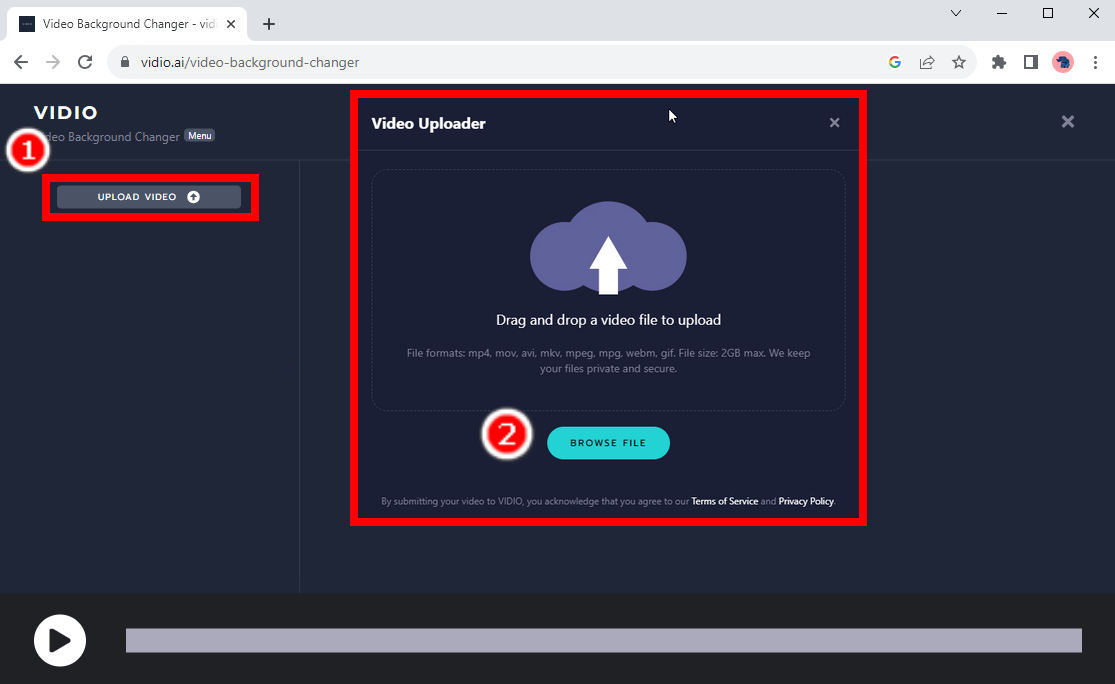
- Passo 2. Fai clic sull'oggetto che desideri conservare e l'oggetto verrà contrassegnato con il colore blu. Puoi anche fare clic sull'interruttore sopra la GIF per passare alla modalità sfondo e fare clic sull'area di sfondo che desideri rimuovere. Quindi, colpisci PROPAGARTE.
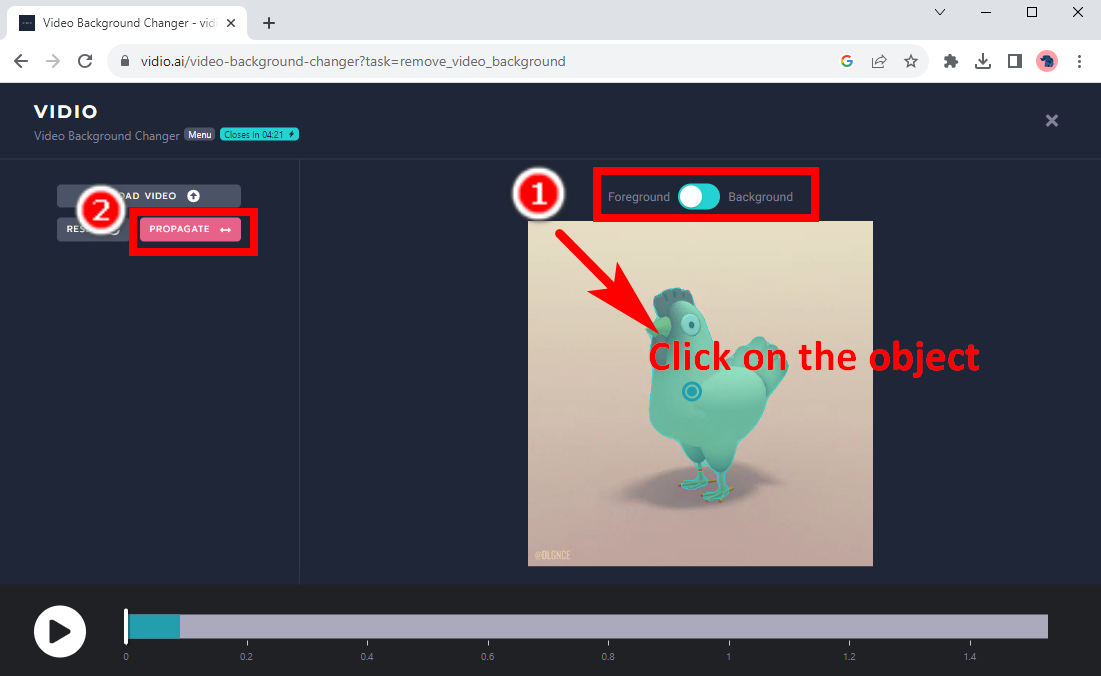
- Passo 3. Sulla sinistra appariranno diverse opzioni. Clicca su CAMBIA SFONDO > Trasparenza per rendere trasparente lo sfondo GIF. Quindi, fare clic su DOWNLOAD per salvare la GIF con sfondo trasparente.
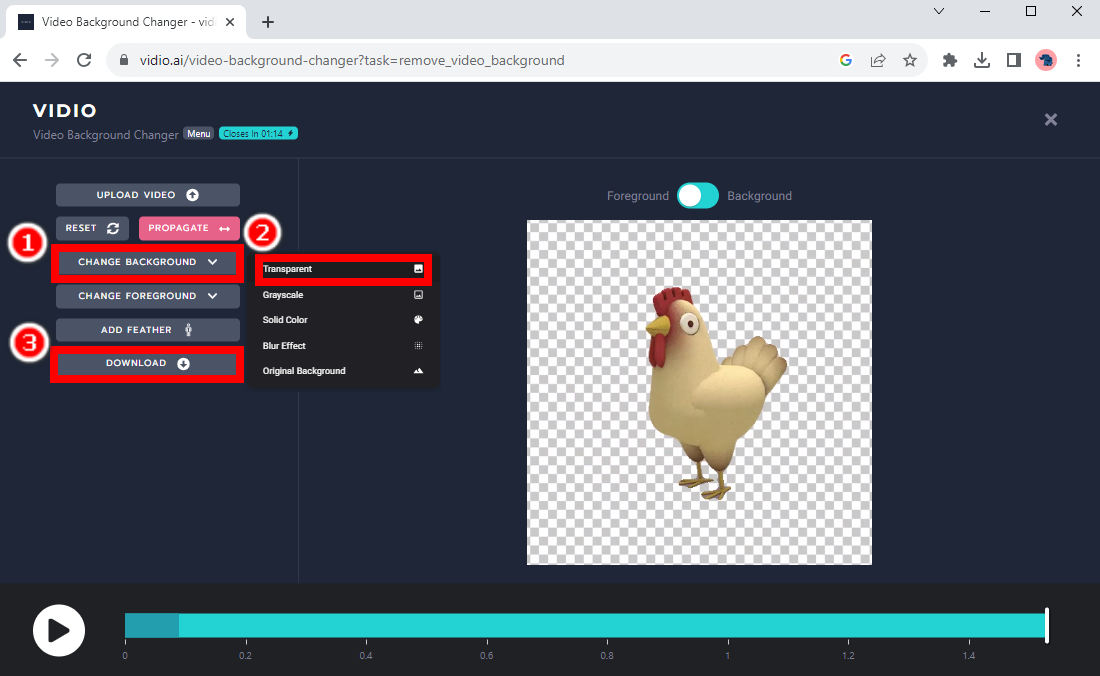
Confronto e raccomandazione
Abbiamo appena introdotto per te 6 strumenti per la rimozione di sfondi GIF online che differiscono per interfaccia, efficienza, funzionalità, ecc. Faremo un breve confronto di questi strumenti e ti consiglieremo le scelte migliori per te. Andiamo.
Quando si parla dell'interfaccia, i primi tre siti web hanno prestazioni peggiori degli ultimi tre. I primi tre non sono abbastanza intuitivi, mentre i secondi ti dicono chiaramente cosa dovresti fare dopo. I design degli ultimi due sembrano più attraenti e moderni, mentre le prime pagine sembrano un po' datate.
Per quanto riguarda l'efficienza, Unscreen deve essere il NO. 1, perché basta un click e non necessita di altre operazioni manuali. Anche Vidio è bello. Ha solo bisogno del tuo clic sull'oggetto e farà il resto per te. Gli altri impiegano più tempo.
Unscreen e Vidio hanno le prestazioni migliori. Rimuovono accuratamente lo sfondo dalla GIF con sfondi semplici o complessi. Anche l’OIE può farlo, ma richiede più tempo per l’edizione manuale. Gli altri due possono gestire solo GIF con sfondo semplice.
In generale, Unscreen e Vidio sono gli strumenti più efficienti e accurati su cui puoi fare affidamento.
Conclusione
Le GIF sono ampiamente utilizzate su Internet e una GIF con sfondo trasparente può essere utilizzata ovunque. In questa pagina ti abbiamo mostrato come rimuovere lo sfondo dalla GIF con 6 dispositivi di rimozione dello sfondo GIF online.
Ti consiglio di utilizzare OIE, Unscreen o Vidio, poiché possono rimuovere lo sfondo dalla GIF con sfondo solido o coinvolto. Se vuoi risparmiare tempo, gli ultimi due sono migliori.
Spero che riceverai aiuto da questo tutorial.
Domande Frequenti
1. Le GIF possono avere sfondi trasparenti?
SÌ. Nel 1989, 2 anni dopo la prima apparizione del GIF, GIF aggiunse il supporto per i colori di sfondo trasparenti. Puoi utilizzare alcuni dispositivi di rimozione dello sfondo GIF online per ottenere una GIF con sfondo trasparente.
2. Quale strumento rimuove lo sfondo da una GIF?
Puoi rivolgerti a Unscreen. È un editor video che può anche servire come rimozione dello sfondo per GIF. Vai al suo sito web, premi Carica clip per scegliere un file GIF dal tuo dispositivo e otterrai una GIF senza sfondo in pochi secondi.


